Чтобы скрыть свой WordPress от Детекторов тем, вам необходимо активировать некоторые дополнительные функции в 2H Protection.
Эти функции не влияют на безопасность сайта. Тем не менее, детекторы тем также будут проверять некоторые сигналы WordPress, такие как:
- Плагины HTML-комментарии,
- Версия WordPress,
- Заголовок RSD,
- и более.
Перенаправить скрытые пути
Если у вас есть посетители, которые пытаются получить доступ к защищенным (измененным и скрытым) общим путям WordPress (таким как: /wp-admin и /wp-login), вы можете использовать функцию перенаправления скрытых путей для перенаправления этих посетителей на другую страницу всякий раз, когда они достигают эти общие пути WordPress.
Так, например, если кто-то пытается получить доступ к вашему /wp-admin после того, как вы использовали 2H Protection для защиты этого пути, этот посетитель будет мгновенно перенаправлен на другую страницу.
Вариант по умолчанию для этого: Главная страница.
Но вы также можете использовать раскрывающийся список, который вы видите на картинке ниже, чтобы выбрать страницу, на которую вы хотите, чтобы посетители или хакеры, пытающиеся получить доступ к вашим защищенным путям, были перенаправлены.
Чтобы настроить перенаправление, просто выберите страницу, которую вы хотите использовать для перенаправления, из 2HP > Твики > Редиректы > Перенаправить скрытые пути.
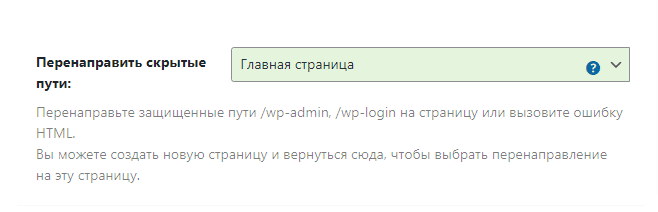
Если вас НЕ устраивают варианты, включенные в раскрывающийся список, вы всегда можете создать НОВУЮ страницу на своем сайте, вернуться в этот раздел 2H Protection и выбрать эту страницу в качестве перенаправления.
Вы также можете указать 2H Protection вызывать ошибку HTML, когда посетитель пытается получить доступ к вашему защищенному пути (ошибка 404 HTML или ошибка 403 HTML – опять же, вы выбираете это из раскрывающегося списка).
ИЛИ вы можете перенаправить тех, кто пытается получить доступ к вашим защищенным путям, на страницу 404, выбрав опцию 404 страницы из раскрывающегося списка.
Для зарегистрированных пользователей (пользователей, которые могут входить в систему и выходить из нее, например, авторы, редакторы и администраторы), вы можете использовать параметр «Выполнить вход и выход из системы», который мы рассмотрим в следующем разделе этого руководства.
URL-адрес перенаправления входа и URL-адрес перенаправления выхода
Начиная с версии 5.0.13 2H Protection, у вас есть возможность установить перенаправления для входа и выхода в зависимости от роли пользователя.
С помощью этой опции авторы, редакторы и администраторы могут быть перенаправлены при входе на нужную страницу.
Чтобы настроить перенаправления, перейдите в 2HP > Твики > Редиректы> Выполнять перенаправления при Входе&Выходе.
Здесь вы можете настроить URL-адрес перенаправления входа в систему, а также URL-адрес перенаправления для выхода (вы можете ввести любой URL-адрес, который хотите, это может быть даже внешний URL-адрес, что означает, что вы можете перенаправлять пользователей на страницу на другом сайте).
- Перейдите по умолчанию, чтобы установить URL-адрес перенаправления входа и URL-адрес перенаправления выхода для ВСЕХ пользователей (с этой опцией ВСЕ пользователи на вашем сайте будут перенаправлены на тот же URL-адрес входа / тот же URL-адрес выхода)
- Перейдите к параметру «Роль пользователя» и настройте отдельные URL-адреса перенаправления при входе и отдельные URL-адреса перенаправления для выхода из системы в зависимости от ролей пользователей. (с помощью этой опции вы можете установить URL-адрес перенаправления входа в систему, например, для клиентов сайта, и другой URL-адрес перенаправления входа в систему для редакторов сайта)
!Обратите внимание, что настройки, которые вы выполняете на панели «Роль пользователя», имеют приоритет над настройками на панели «По умолчанию» (перенаправление для роли пользователя имеет более высокий приоритет, чем URL-адрес перенаправления по умолчанию). Используйте эти параметры с осторожностью.
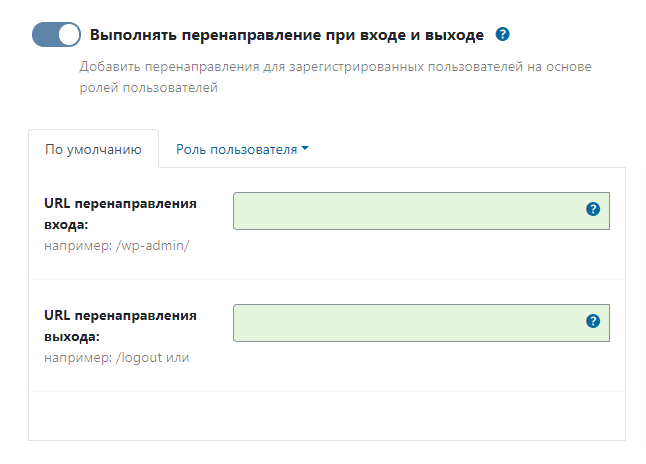
URL входа и выхода
Убедитесь, что URL-адреса перенаправления существуют на вашем веб-сайте. Не используйте URL-адреса, которые ведут на страницу 404, которая не найдена.URL-адрес перенаправления роли пользователя имеет более высокий приоритет, чем URL-адрес перенаправления по умолчанию.
Вы можете использовать относительные или абсолютные URL-адреса для перенаправления. Мы рекомендуем использовать относительные URL-адреса, чтобы избежать ошибок в случае изменения домена веб-сайта.
Изменить пути для зарегистрированных пользователей
Большинство тем прекрасно работают с путями, измененными, когда пользователь вошел в систему, но есть некоторые, которые требуют неизменных общих путей WordPress.
Мы рекомендуем активировать эту опцию, чтобы клиенты сайта, например, не могли видеть общие пути во время входа в свои учетные записи.
Чтобы активировать эту функцию, включите 2HP > Твики > Изменить параметры> Изменить пути для зарегистрированных пользователей.

Изменить пути в кэшированных файлах
С этой опцией 2H Protection изменит пути в кэшированных файлах. Эта функция полезна, если на веб-сайте установлен плагин кеширования. После загрузки веб-сайта во внешний интерфейс плагин кеширования добавит все стили CSS, JS и HTML-контент в каталог кеша.
2H Protection автоматически запускает фоновый процесс, который проверяет каталог кеша на наличие неизменных путей и изменяет их (этот процесс выполняется каждую минуту). Эта функция не повлияет на скорость загрузки и работает со всеми плагинами кеширования WordPress.
Чтобы изменить пути в кэшированных файлах, включите 2HP > Твики > Изменить пути в кэшированных файлах (сайдбар)
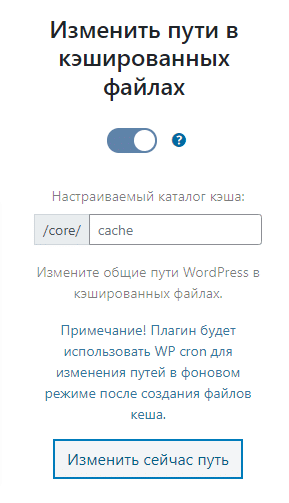
Фоновый процесс и файлы кеша
Чтобы увидеть изменения, проверьте страницу как посетитель (в режиме инкогнито или в другом браузере) и подождите одну минуту после создания кеша, чтобы 2H Protection изменил все пути из кешированных файлов.
Измените относительные URL-адреса на абсолютные URL-адреса
Изменение всех общих путей WordPress на пользовательские позволит избежать относительных URL-адресов, указывающих на старые пути.
. Мы рекомендуем использовать эту функцию для преобразования всех URL-адресов HTML в абсолютные URL-адреса.
Чтобы изменить относительные URL-адреса, включите 2HP > Твики > Изменить параметры > Изменить относительные URL-адреса на абсолютные URL-адреса

Скрыть теги ссылок ленты и карты сайта
Когда этот параметр включен, 2H Protection будет скрывать теги ссылок /feed и /sitemap.xml из внешнего интерфейса.
Чтобы скрыть теги ссылок каналов и файлов Sitemap, включите 2HP > Твики > Фид и карта сайта > Скрыть теги ссылок Фида и карты сайта.

Изменить пути в RSS-ленте
Эта опция позволяет вам заменить все пути изображений на собственные в RSS-канале вашего сайта (доступ к RSS-каналу можно получить по адресу: https: //имя вашего сайта /feed/).
Чтобы изменить пути в RSS-ленте, включите 2HP > Твики > Фид и карта сайта > Изменить пути в RSS ленте.
Изменить пути в XML файле Sitemap
Для лучшей поисковой оптимизации мы рекомендуем использовать эту функцию, чтобы изменить все пути изображений на собственные в sitemap.xml.
Кроме того, 2H Protection удалит все стили Sitemap, добавленные плагинами SEO, такими как Yoast SEO, Google Sitemap XML, которые раскрывают автора плагина. Карта сайта будет отображаться в соответствии с требованиями Google и других поисковых систем.
Чтобы изменить URL-адреса изображений в sitemap.xml, включите 2HP > Твики > Фид и карта сайта > Изменить пути в XML файле Sitemap.

Изменить пути в Robots.txt
Эта опция удалит все следы общих путей WordPress, которые показывают, что вы используете WordPress в качестве своей системы управления контентом (CMS).
Robots.txt будет соответствовать минимальным требованиям для поисковой системы Google для индексации веб-сайта и не влияет на рейтинг.
Чтобы активировать безопасность Robots.txt, включите 2HP > Твики > Фид и карта сайта > Изменить пути в Robots.txt.

Скрыть панель администратора
С помощью этой функции 2H Protection позволяет скрыть панель инструментов администратора WordPress для зарегистрированных пользователей во внешнем интерфейсе.
Эта функция полезна, например, если у вас есть веб-сайт электронной коммерции или сайт профиля; В этом случае панель инструментов администратора НЕ должна отображаться, пока клиент находится в системе.
Поскольку панель инструментов администратора использует классы администратора, лучше использовать эту функцию, чтобы скрыть CMS WordPress от пользователей, которые вошли в систему.
Чтобы скрыть панель инструментов администратора, включите 2HP > Твики > Скрыть параметры> Скрыть панель администратора.
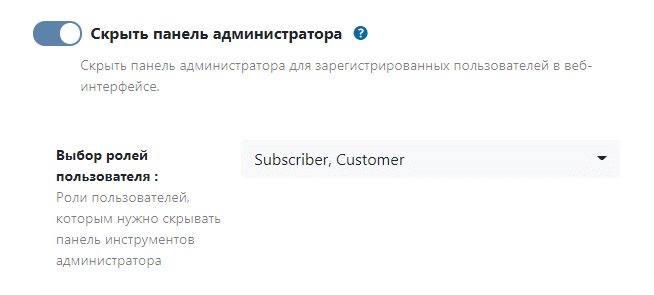
Вы также можете выбрать роли пользователей, для которых нужно скрыть панель инструментов администратора. В раскрывающемся меню, которое вы видите выше, выберите роли пользователей, для которых вы НЕ хотите, чтобы панель администратора была видна.
По умолчанию 2H Protection скрывает панель инструментов администратора для подписчиков и клиентов (когда параметр Скрыть панель администратора включен).
Однако вы можете использовать раскрывающееся меню для выбора, добавления и удаления ролей пользователей по мере необходимости. (можно выбрать несколько ролей пользователя)
Обратите внимание: если вы активируете опцию Скрыть панель администратора, у вас должна быть выбрана хотя бы одна РОЛЬ ПОЛЬЗОВАТЕЛЯ. Если вы не укажете роль пользователя, плагин будет использовать вариант по умолчанию.
Скрыть версию WP из изображений, CSS и JS
Важно скрыть информацию о версии от всех плагинов, тем и ядра WordPress, чтобы скрыть ее от Детекторов тем. При активации этой опции 2H Protection скроет всю информацию о версиях с конца любых файлов изображений, CSS и JavaScript.
Для каждого нового веб-сайта WordPress добавляет генератор META в заголовок со своей подписью. Многие другие плагины делают то же самое, поэтому можно полностью удалить Генератор META из заголовка.
Эта функция также:
- удаляет параметры версии из стилей CSS, загруженных в исходный код
- удаляет параметры версии из скриптов JS, загруженных в исходный код
- удаляет параметры версии из изображений, загруженных в исходный код
Чтобы активировать эту функцию, включите 2HP > Твики > Скрыть параметры > Скрыть версию из Изображений, CSS и JS вWordPress.

Скрыть идентификаторы из META-тегов
При активации этой опции 2H Protection скроет идентификаторы всех тегов <links>, <style> и <scripts> META.
Чтобы активировать эту функцию, включите 2HP > Твики > Скрыть параметры > Срыть идентификаторы из META-тегов.

Скрыть META-теги генератора WordPress
Активировав эту опцию, 2H Protection скроет мета-теги Hide the WordPress Generator.
Чтобы активировать эту функцию, включите 2HP > Твики > Скрыть параметры > Срыть META-теги генератора WordPress

Скрыть META-теги предварительной выборки DNS WordPress
При активации этой опции 2H Protection скроет предварительную выборку DNS, указывающую на WordPress.
Чтобы активировать эту функцию, включите 2HP > Твики > Скрыть параметры > Срыть META-теги предварительной выборки WordPress DNS.

Скрыть HTML-комментарии
WordPress добавляет комментарии не только в исходный код сайта, но также в плагины и темы. Большинство Детекторов тем будут читать комментарии из HTML, чтобы определить плагины и версии.
Удаление комментариев HTML также необходимо, если вы хотите скрыть свой сайт WordPress от детекторов.
Чтобы удалить комментарии HTML, включите 2HP > Твики > Скрыть параметры > Срыть HTML комментарии.

Скрыть значки Emoji
Смайлы – это маленькие значки, используемые для выражения идей или эмоций. Если вы не используете их на своем веб-сайте, y
Вам НЕ нужно их загружать.
Еще одна причина отключить Emojicons – оптимизация скорости. Вы, вероятно, заметите значительное улучшение времени загрузки вашей страницы, когда эти библиотеки НЕ загружены.
Чтобы отключить Emojicons, включите 2HP > Твики > Скрыть параметры > Срыть Emojicons.
Отключить встроенные скрипты
oEmbed позволяет пользователям встраивать видео, твиты и многие другие ресурсы YouTube на свои сайты, просто вставляя URL-адрес, который WordPress затем автоматически преобразует во встраиваемый (также обеспечивает предварительный просмотр в режиме реального времени внутри визуального редактора). Большинство тем уже включают эту опцию, поэтому вам больше не нужно загружать эти скрипты.
Еще одна причина для отключения скриптов oEmbed – оптимизация скорости. Вы заметите значительное улучшение времени загрузки вашей страницы, когда эти библиотеки НЕ загружены.
Чтобы отключить встроенные скрипты, включите 2HP > Твики > Скрыть параметры > Срыть встроенные скрипты.

Отключить сценарии манифеста WLW
Если вы не используете Windows Live Writer, этот код для вас совершенно бесполезен, и его следует удалить, поскольку он сообщает всему миру, что вы используете WordPress в качестве своей CMS.
Чтобы отключить сценарии манифеста WLW (Windows Live Writer), включите 2HP > Твики > Скрыть параметры > Отключить сценарии WLW манифеста.

Отключить параметры
Чтобы получить доступ к параметрам отключения, доступным в 2H Protection, перейдите к 2HP > Твики > Отключить параметры. Здесь вы найдете следующие варианты:
- Отключить правый клик. Активировав эту опцию, 2H Protection отключит функцию щелчка правой кнопкой мыши на вашем веб-сайте, что может помочь предотвратить нарушения безопасности и улучшить воспринимаемую безопасность вашего сайта. Отключение функции щелчка правой кнопкой мыши на вашем сайте предотвратит открытие меню, в котором есть опция Проверить элемент.
- Отключить инспектирование элементов. Активировав эту опцию, 2H Protection отключит комбинацию клавиш, которая показывает элемент Inspect на вашем веб-сайте.
- Отключить просмотр исходного кода. Активировав эту опцию, 2H Protection отключит комбинацию клавиш, отображающую элемент View Source.
- Отключить копирование/вставку. Активировав эту опцию, 2H Protection отключит функции копирования и вставки на вашем веб-сайте.
- Отключить перетаскивание изображений. Активировав эту опцию, 2H Protection отключит возможность посетителей перетаскивать изображения на ваш сайт.
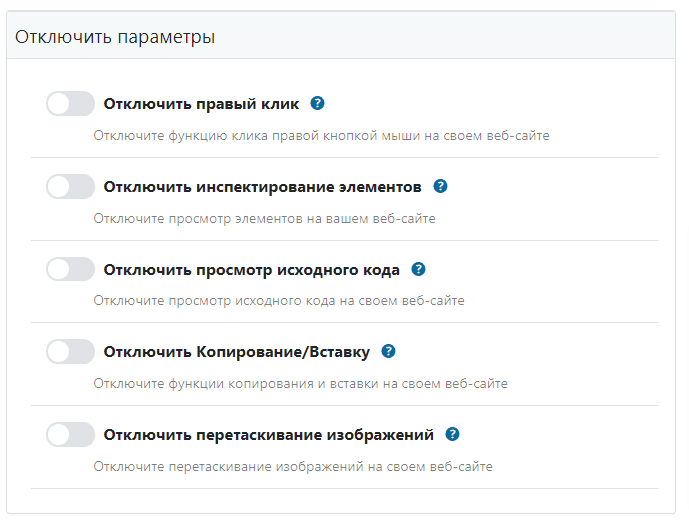
^^ Если посетители вашего сайта попытаются выполнить одно из этих действий после того, как вы активировали соответствующую функцию в 2H Protection, они увидят сообщение о том, что действие, которое они хотели выполнить, невозможно на вашем сайте.
Например, предположим, что вы активировали опцию «Отключить правый клик» с помощью 2H Protection. Если посетитель сайта попытается кликнуть правой кнопкой мыши на одной из ваших страниц, по умолчанию он увидит следующее сообщение: Правый клик кнопкой мыши отключен!
Но вы также можете настроить отображаемое сообщение (как показано на изображении ниже).
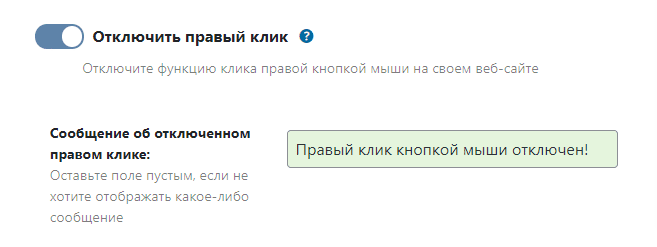
- Параметр настройки отображаемого сообщения доступен для всех параметров в разделе «Отключить параметры» в 2H Protection.
- Если вы НЕ хотите отображать какие-либо сообщения, просто оставьте текстовое поле пустым.
Отключить отладку БД в Веб-приложении
Есть еще одна опция, которую вы можете активировать в разделе «Отключить параметры» 2H Protection, а именно: «Отключить отладку БД во внешнем интерфейсе».
Включать отладку базы данных во внешнем интерфейсе небезопасно. Убедитесь, что вы не используете отладку базы данных на действующих веб-сайтах.
Чтобы отключить отладку БД, включите 2HP > Твики > Отключить параметры > Отключить отладку БД во внешнем интерфейсе
Проверка безопасности веб-сайта
Запустите проверку безопасности веб-сайта и убедитесь, что параметры отладки WordPress и отладки базы данных отключены во внешнем интерфейсе.
Чтобы запустить проверку безопасности, перейдите в 2HP > Проверка безопасности (сайдбар).
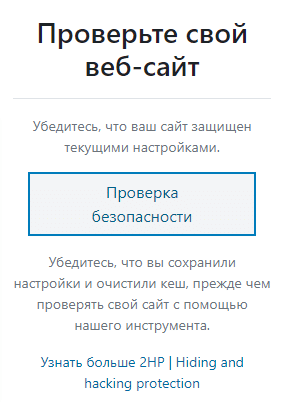
Лучшая практика
Мы рекомендуем активировать ВСЕ функции из 2HP > Твики > Скрыть параметры.